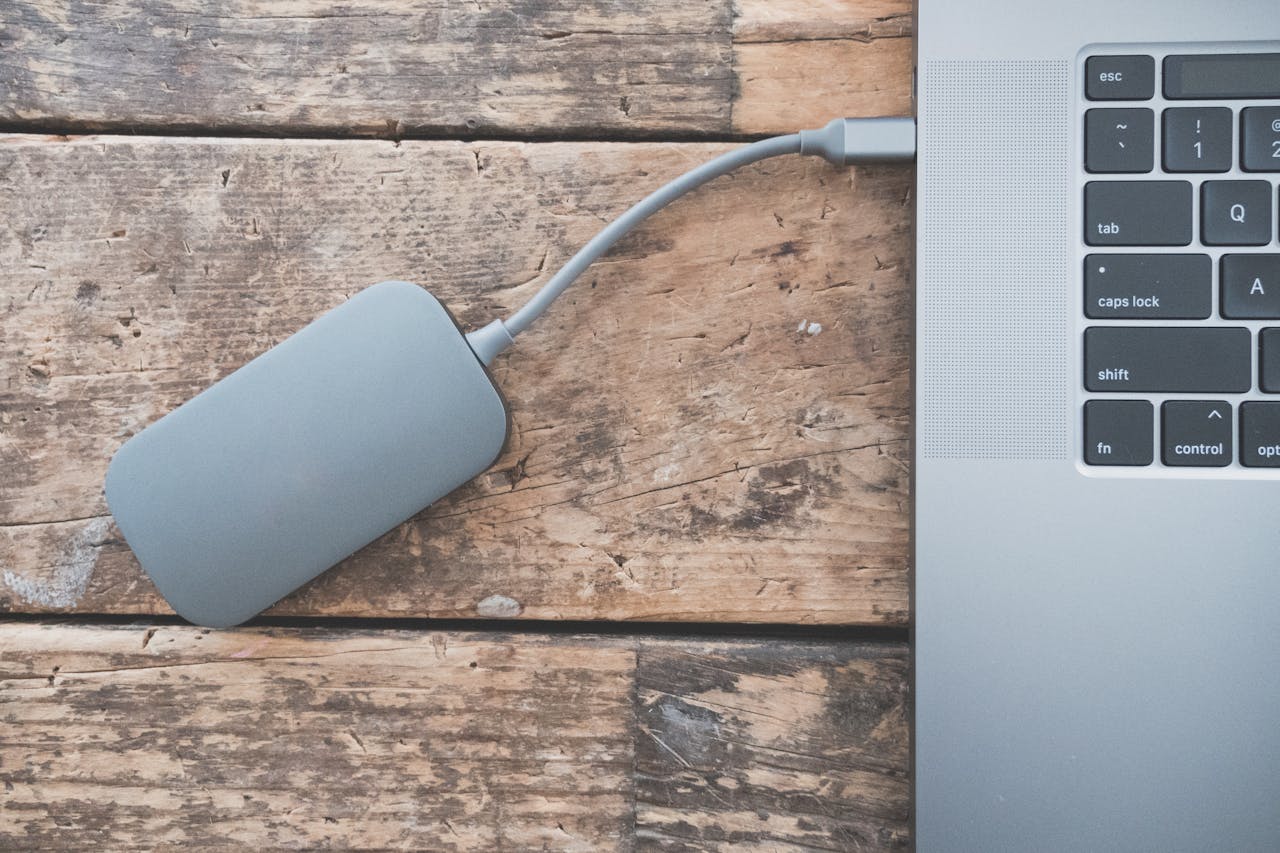Oszczędzanie energii w komputerze – ustawienia i porady
W dobie rosnącej świadomości ekologicznej oraz potrzeby oszczędzania kosztów, zarządzanie zużyciem energii przez komputer staje się coraz ważniejsze. W tym artykule przedstawimy praktyczne porady oraz techniczne ustawienia, które pomogą Ci zredukować zużycie energii, zarówno w komputerach stacjonarnych, jak i laptopach. Zastosowanie się do wskazówek sprawi, że nie tylko przyczynisz się do ochrony środowiska, ale również zaoszczędzisz na rachunkach za prąd.
Dlaczego warto oszczędzać energię?
Oszczędzanie energii ma wiele korzyści. Oto kilka najważniejszych:
- Obniżenie kosztów: Mniejsze zużycie energii oznacza niższe rachunki za prąd.
- Ochrona środowiska: Redukcja zużycia energii zmniejsza emisję gazów cieplarnianych.
- Dłuższa żywotność sprzętu: Mniejsze obciążenie podzespołów komputera może przyczynić się do wydłużenia ich żywotności.
Jak skonfigurować ustawienia oszczędzania energii w systemie Windows?
1. Ustawienia zasilania
Aby skonfigurować ustawienia zasilania w systemie Windows, wykonaj następujące kroki:
- Krok 1: Kliknij prawym przyciskiem myszy na ikonę baterii w zasobniku systemowym (dla laptopów) lub przejdź do Panelu sterowania (dla komputerów stacjonarnych).
- Krok 2: Wybierz opcję „Opcje zasilania”.
- Krok 3: Wybierz plan zasilania, który najlepiej odpowiada Twoim potrzebom. Możesz wybrać plan „Oszczędzanie energii” lub dostosować istniejący plan.
2. Dostosowanie planu zasilania
Aby zwiększyć efektywność energetyczną swojego planu zasilania:
- Krok 1: W sekcji „Zmień ustawienia planu” kliknij „Zmień zaawansowane ustawienia zasilania”.
- Krok 2: Rozwiń sekcję „Uśpienie”, aby ustawić czas, po którym komputer przechodzi w stan uśpienia.
- Krok 3: W sekcji „Dysk twardy” możesz ustawić czas, po którym dysk twardy zostanie wyłączony.
- Krok 4: Dostosuj ustawienia dotyczące „Karty graficznej”, aby obniżyć wydajność w momentach, gdy nie jest to konieczne.
3. Ustawienia monitora
Monitory są jednym z głównych poborców energii w komputerach. Aby oszczędzać energię:
- Krok 1: W „Opcjach zasilania” przejdź do sekcji ustawień monitora.
- Krok 2: Ustaw czas, po którym monitor automatycznie się wyłączy.
- Krok 3: Rozważ korzystanie z trybu oszczędzania energii, jeśli Twój monitor go obsługuje.
Oszczędzanie energii w systemie macOS
Jeśli korzystasz z komputera Mac, również masz możliwość dostosowania ustawień oszczędzania energii:
1. Ustawienia zasilania
- Krok 1: Otwórz „Preferencje systemowe” i kliknij na „Oszczędzanie energii”.
- Krok 2: Ustaw czas, po którym komputer przechodzi w stan uśpienia.
- Krok 3: Zaznacz opcję „Uśpij dysk twardy, gdy to możliwe”.
2. Ustawienia monitora
- Krok 1: W tym samym oknie ustawień znajdziesz opcję „Wyłącz monitor po” – dostosuj czas do swoich potrzeb.
- Krok 2: Włącz tryb oszczędzania energii, aby monitor automatycznie przechodził w stan gotowości, gdy nie jest używany.
Wybór energooszczędnych komponentów
Przy zakupie nowego sprzętu warto zwrócić uwagę na energooszczędne komponenty. Poniżej przedstawiamy kilka wskazówek:
1. Procesor
Wybierając procesor, zwróć uwagę na modele oznaczone jako „low power” (niska moc). Takie procesory zużywają mniej energii w trybie spoczynku i są bardziej efektywne w obciążeniu.
2. Karta graficzna
Zainwestuj w kartę graficzną z technologią G-Sync lub FreeSync, które dostosowują wydajność graficzną do aktualnych potrzeb, co pozwala na oszczędność energii.
3. Dysk SSD
Dyski SSD zużywają znacznie mniej energii niż tradycyjne dyski HDD. Dodatkowo, oferują one szybszy dostęp do danych, co poprawia ogólną wydajność komputera.
Dodatkowe kroki na oszczędzanie energii
Oprócz powyższych ustawień, warto rozważyć inne metody oszczędzania energii:
1. Używanie zewnętrznych monitorów
Jeśli pracujesz na laptopie, unikaj podłączania zewnętrznych monitorów, jeśli nie są one konieczne. Dodatkowe monitory zwiększają zużycie energii.
2. Wyłączanie nieużywanych urządzeń
Zawsze wyłączaj urządzenia peryferyjne, takie jak drukarki, skanery czy głośniki, gdy nie są używane. Możesz również zainwestować w listwy zasilające z przełącznikami, które umożliwiają łatwe wyłączanie wielu urządzeń jednocześnie.
3. Używanie oprogramowania do monitorowania zużycia energii
Zainstaluj oprogramowanie, które pozwoli Ci monitorować zużycie energii komputera. Dzięki temu będziesz mógł zidentyfikować, które programy lub urządzenia zużywają najwięcej energii i odpowiednio dostosować swoje nawyki.
Podsumowanie
Zastosowanie powyższych ustawień i porad pozwoli Ci skutecznie oszczędzać energię w swoim komputerze. Dzięki prostym krokom, które opisaliśmy, możesz nie tylko zmniejszyć rachunki za prąd, ale także przyczynić się do ochrony środowiska. Niezależnie od tego, czy korzystasz z komputera stacjonarnego, czy laptopa, każdy może wprowadzić zmiany, które uczynią nasze codzienne życie bardziej ekologicznym.
]]>